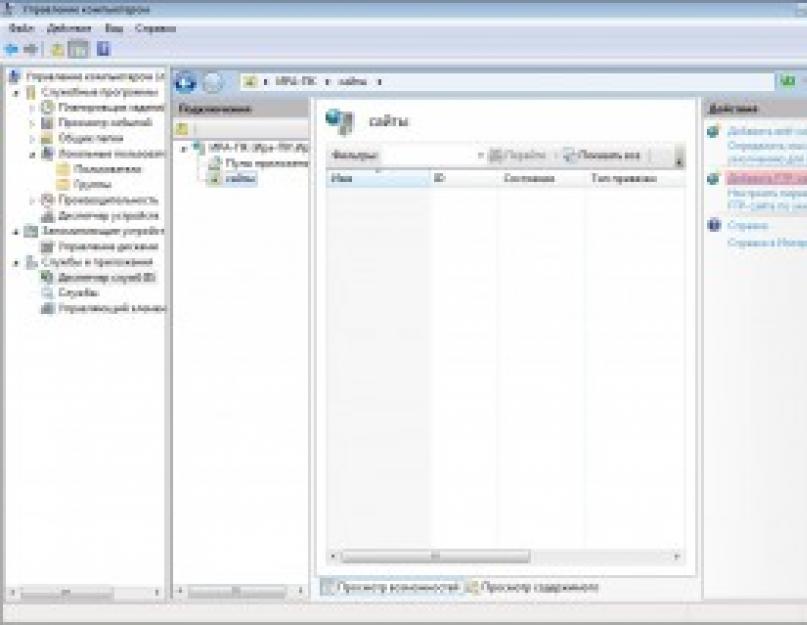Установка FTP-сервера.
FTP-сервер входит в состав служб IIS. Для его установки открываем Панель управления -> Программы -> Включение или отключение компонентов Windows. Раскрываем раздел Службы IIS и ставим галочки напротив следующих компонентов: Служба FTP и Консоль управления IIS.
Настройка FTP-сервера.
Открываем Панель управления -> Система и безопасность -> Администрирование -> Управление компьютером (можно быстрее: меню Пуск -> правый клик на Компьютер -> в меню выбрать пункт Управление). В открывшемся окне раскрываем группу Службы и приложения и открываем Диспетчер служб IIS. В окне Подключения выбираем папку Сайты, затем в правом окне Действия нажимаем на ссылку Добавить FTP-сайт.

В мастере создания ftp-сайта указываем его название и расположение (по умолчанию c:\inetpub\ftproot).

Далее указываем параметры привязки и SSL. Раздел привязка оставляю без изменений. Опцию «Запускать ftp-сайт автоматически» отключаю (ftp мне нужен только время от времени). В разделе SSL выставляю опцию «Без SSL».

В следующем окне оставляем все без изменений и нажимаем Готово.

Сайт создан. Теперь можно перейти к дополнительным параметрам для тонкой настройки (например ограничить максимальное количество одновременных подключений). Выделите только что созданный сайт, справа в панели Действия нажмите на Дополнительные параметры.

Следующий этап — настройка брандмауэра Windows. Откройте Панель управления -> Система и безопасность -> Брандмауэр Windows -> Дополнительные параметры. В разделе «Правила для входящих подключений» находим и активируем «FTP-сервер (входящий трафик)» и «FTP Server Passive (FTP Passive Traffic-In)». Последнее правило позволяет подключаться ftp-клиенту в пассивном режиме.


В разделе «Правила для исходящего подключения» находим и активируем «FTP Server (FTP Traffic-Out)».

Если в системе установлен дополнительный брандмауэр (Comodo, Outpost и т.п.), то в нем также необходимо открыть порт 21 (TCP) для входящих подключений и порт 20 (TCP) для исходящих.
Если подключение к Интернет осуществляется с помощью маршрутизатора, и вы хотите сделать свой сервер доступным интернет-пользователям, тогда необходимо настроить проброс портов на маршрутизаторе. На моем Dlink DI-804HV это выполняется в разделе Virtual Server.

192.168.10.4 — ip-адрес ftp-сервера в локальной сети.
Настройка прав пользователей.
Если оставить все как есть, то подключиться к ftp-серверу сможет любой пользователь (включен анонимный доступ) с правами только на чтение (можно скачивать, но записывать и изменять файлы нельзя). Предположим, что нам нужно сделать доступ для доверенных пользователей, которые имели бы права записи и изменения файлов.
Открываем Панель управления -> Система и безопасность -> Администрирование -> Управление компьютером (Пуск -> правый клик на Компьютер -> в меню выбрать пункт Управление). Далее раскрываем группу Локальные пользователи и группы (данная настройка доступна только в редакциях Бизнес и Максимальная). Правый клик на папке Группы, в меню выбираем Создать группу.

Вводим название группы — Пользователи FTP, описание (можно не вводить) и нажимаем кнопку Создать.

Теперь необходимо создать пользователя. Делаем правый клик на папке Пользователи и в меню выбираем Новый пользователь.

Вводим имя пользователя (например ftp_user_1), пароль (не менее 6 символов), выставляем галочки напротив опций «Запретить смену пароля пользователем» и «Срок действия пароля не ограничен».

Пользователь создан. Теперь необходимо присвоить ему ранее созданную группу Пользователи ftp. Для этого открываем свойства пользователя и переходим на закладку «Членство в группах». По умолчанию новому пользователю присваивается группа Пользователи, удаляем ее. Нажимаем кнопку Добавить -> Дополнительно -> Поиск. Откроется список групп пользователей. Выбираем группу Пользователи FTP и нажимаем Ok. В итоге получаем:

Нажимаем Ok и переходим к следующему этапу.
На этапе создания ftp-сайта нам было необходимо выбрать рабочий каталог (c:\inetpub\ftproot). Теперь для группы «Пользователи FTP» необходимо настроить права доступа к этому каталогу. Открываем c:\inetpub в проводнике, открываем свойства папки ftproot, переходим на закладку Безопасность и нажимаем кнопку Изменить. В открывшемся окне нажимаем кнопку Добавить и выбираем группу «Пользователи FTP» (как при создании пользователя). Устанавливаем уровень прав — «Полный доступ» и нажимаем Ок.

Последний этап. Вновь открываем Диспетчер служб IIS и выделяем наш ftp-сервер (Test FTP). В панели управления ftp-сайтом выбираем «Правила авторизации FTP». Добавляем разрешающее правило. В открывшемся окне выбираем опцию «Указанные роли или группы пользователей». Внизу в текстовом поле руками прописываем название нашей группы (Пользователи FTP), далее ставим галочки в разделе Разрешения напротив Чтение и Запись и нажимаем Ок.

На этом настройка завершена.
В начале мы не выбрали опцию автоматического запуска сервера, поэтому не забываем запустить его вручную (правый клик на названии сайта -> Управление FTP-сайтом -> Пуск).
Как подключиться?
Вариант с использованием проводника Windows.
Открываем Компьютер (Vista, Win 7) или Мой Компьютер (XP).
Для анонимного доступа просто вводим в адресную строку адрес сервера (ftp://192.168.10.4).
Чтобы войти с именем пользователя и паролем вводим адрес вида: ftp://[имя пользователя]:[пароль]@[адрес ftp-сервера]. Например ftp://ftp_user_1:[email protected] - для подключения из локальной сети. Для подключения из Интернет локальный адрес заменяем на внешний или на доменное имя.
Поэтому если вам регулярно приходится обмениваться большим количеством данных с другими пользователями, то разумнее создать свой FTP-сервер, который позволит организовать данный процесс гораздо более быстрым, безопасным и удобным образом. С помощью FTP-сервера можно будет не только открывать доступ к определенным папкам на собственном компьютере, но и гибко управлять объемом трафика, а также списками доступных файлов и пользователей. При этом пользователям, для которых предназначены материалы, также станет гораздо удобнее их получать, ведь они смогут использовать для скачивания файлов привычные им FTP-клиенты, обеспечивающие докачку и умеющие проводить скачивание в несколько потоков.
Многообразие на рынке FTP-серверов
Приложений для создания FTP-серверов на рынке предлагается очень много. Однако значительная часть таких решений довольно сложна в настройке, да и стоит немало, а потому больше подходит для профессиональной аудитории. Вместе с тем при желании можно найти и приемлемые по цене или даже бесплатные (в ряде случаев только для некоммерческого использования) решения. Причем среди них встречаются и те, настроить которые по силам любому непрофессионалу. Именно о таких FTP-серверах и пойдет речь в данной статье.
Если оценивать выбранные нами для обзора решения с точки зрения функциональности, то максимальный уровень администрирования обеспечивается в коммерческом пакете Gene6 FTP Server (Standard edition) - табл. 1, который является одним из лучших приложений для домашнего офиса. Достаточно близки по функциональности к данному решению пакеты Serv-U (Standard edition) и FileZilla Server, однако из-за отсутствия русскоязычной локализации (а в случае FileZilla Server и вообще какой-либо документации) настроить их несколько сложнее. При этом в любом случае все три названных решения больше подходят для подготовленных пользователей.
Таблица 1. Функциональность FTP-серверов
Gene6 FTP Server Standard |
Serv-U Standard (49,95 долл.) |
Serv-U Personal (бесплатно) |
FileZilla Server (бесплатно) |
zFTPServer Suite (бесплатно) |
Cerberus FTP Server (59,99 долл., для частного использования бесплатно) |
TYPSoft FTP Server (бесплатно) |
Golden FTP Server Pro (29 долл.) |
|
Базовые настройки |
||||||||
Возможность применения одноразовых паролей |
||||||||
Запуск в качестве системного сервиса |
Возможен, но при включении соответствующего флажка |
|||||||
Допустимое число доменов |
||||||||
Поддержка функции Dynamic DNS |
||||||||
Поддержка SSL-шифрования |
||||||||
Мониторинг активности FTP-сервера |
||||||||
Сжатие данных |
||||||||
Блокирование трансфера между двумя |
||||||||
Поддержка пассивного режима FTP (PASV) |
||||||||
Запрет на создание множественных подключений клиента в короткий промежуток времени |
||||||||
Удаленное администрирование |
||||||||
Контроль доступа |
||||||||
Создание временных учетных записей |
||||||||
Поддержка виртуальных директорий |
||||||||
Контроль доступа по IP-адресам |
||||||||
Ограничение числа соединений для IP-адреса |
||||||||
Ограничение числа соединений и времени соединения для пользователя |
||||||||
Блокирование доступа к определенных типам файлов |
||||||||
Ограничение полосы пропускания |
||||||||
Ограничение дискового пространства, занимаемое файлами пользователя |
||||||||
Максимально допустимое количество параллельных подключений |
Не ограничено |
Не ограничено |
Не ограничено |
Не ограничено |
Не указывается |
|||
Возможность ограничения числа параллельных подключений |
||||||||
Максимальное число учетных записей |
Не ограничено |
Не ограничено |
Не ограничено |
Не ограничено |
Не ограничено |
Не ограничено |
||
Новичкам же разумнее обратиться к более простым инструментам, среди которых лидером по наиболее удачному сочетанию предельной доступности вкупе с достаточным уровнем безопасности, невысокими требованиями к системным ресурсам и широкими возможностями стоит признать пакет zFTPServer Suite. Справедливости ради нужно отметить, что среди подобных решений имеется и еще более простой FTP-сервер Golden FTP Server Pro, но его возможности пока столь ограничены (и это при цене в 29 долл.!), что сложно рекомендовать его широкой аудитории. Хотя он также позволяет легко превратить компьютер в FTP-сервер, причем на освоение данной программы вкупе с настройкой сервера даже самому неискушенному пользователю потребуется не более 5 минут.
Обзор FTP-серверов
Gene6 FTP Server 3.9.0.2
Разработчик: Gene6 SARL
Размер дистрибутива: 3,96 Мбайт
Работа под управлением: Windows 2000/XP/2003 Server
Способ распространения: http://www.g6ftpserver.com/files/g6ftpdsetup.exe)
Цена : Standard edition - 49,95 долл., Professional edition - 119,95 долл.
Gene6 FTP Server - один из лучших FTP-серверов с расширенным администрированием и высоким уровнем безопасности передаваемых данных. Он относительно несложен в настройке, имеет русскоязычную локализацию и справку на русском языке, а потому весьма привлекателен для подготовленных домашних пользователей. Пакет выпускается в двух редакциях: Standard и Professional. Стандартная редакция рассчитана на два домена и 25 параллельных соединений на домен и потому оптимальна для домашних пользователей и небольших организаций. В профессиональной редакции количество доменов и число одновременных подключений не ограничено, что позволяет применять ее в средних и крупных компаниях, активно использующих обмен данными через FTP.
Gene6 FTP Server позволяет открывать доступ к данным для конкретных пользователей или групп пользователей через их учетные записи, управлять правами доступа для файлов и каталогов и ограничивать доступ по IP-адресам. При этом может быть создано несколько виртуальных узлов FTP и ограничено число соединений (для IP, домена, пользователя), а также установлены сроки действия учетных записей. Предусмотрена и возможность более тонкой настройки прав доступа конкретных пользователей, для которых несложно, например, определить максимальный размер закачиваемых на FTP-сервер файлов, сделать какие-то файлы в открытой папке заблокированными или, наоборот, доступными, определить лимиты скорости при скачивании и закачивании файлов, установить интервалы времени доступности FTP-сервера и т.д. Имеется поддержка ODBC баз данных, возможно сжатие передаваемых данных (MODE Z), а для обмена важными файлами может использоваться 128-битное SSL-шифрование. В реальном времени ведется подробная статистика активности на FTP-сервере, записываемая в log-файлы и визуально отображаемая в текстовом и графическом виде.
Предусмотрены средства удаленного администрирования, позволяющие добавлять, изменять и удалять учетные записи пользователей, а также изменять все доступные настройки доменов удаленно (как если бы администратор находился у компьютера, на котором запущен сервер). Существует возможность делегировать администрирование другому администратору посредством создания новой учетной записи пользователя с ограниченными правами администратора. Подключение удаленного администрирования шифруется при помощи SSL и запускается на собственном настраиваемом порте.
Serv-U 6.4.0.4
Разработчик : Rhino Software, Inc.
Размер дистрибутива: 2,74 Мбайт
Работа под управлением: Windows 2000/XP/2003 Server/Vista
Способ распространения: shareware (30-дневная демо-версия - http://epix.tucows.com/files/ServUSetup.exe)
Цена: Personal - бесплатно, Standard - 49,95 долл.
Serv-U - мощный FTP-сервер, обеспечивающий гибкое администрирование и повышенный уровень безопасности. Является относительно несложным в установке и настройке и имеет бесплатную версию, что позволяет считать данное решение весьма привлекательным для домашних пользователей. Пакет выпускается в пяти редакциях, среди которых широкому кругу пользователей могут быть интересны две: бесплатная Personal и платная Standard. Персональная редакция рассчитана на один домен, два параллельных соединения и пять пользовательских учетных записей, чего, в принципе, достаточно, например, для обмена данными с друзьями. В стандартной редакции домен может быть также только один, но возможно уже 25 параллельных соединений и до ста учетных записей.

Serv-U позволяет открывать доступ к FTP-серверу конкретным пользователям или группам пользователей, устанавливать для них права на запись/чтение/изменение для каталогов и файлов, а также контролировать доступ по IP-адресам. Возможна одновременная работа нескольких пользователей (максимально допустимое число которых нетрудно ограничить), а также установка срока действия учетной записи. Для каждого из подключений несложно задать максимальную скорость операций upload/download. Предусмотрена поддержка компрессии на лету Zlib, обеспечивающая увеличение скорости передачи данных. Ведется подробная статистика активности на FTP-сервере, записываемая в логи и визуально отображаемая в ветви Activity, где можно узнать имя, под которым зашел пользователь, IP-адрес его компьютера, интересующие его папки, осуществленные операции и пр. Имеется поддержка 128-битного SSL-шифрования для обеспечения безопасных соединений. Что касается средств удаленного администрирования, то они поддерживаются лишь в корпоративной версии пакета - Serv-U Corporate (цена которой - 350 долл. - слишком велика для домашних пользователей), поэтому мы их рассматривать не будем.
FileZilla Server 0.9.23
Разработчик : Tim Kosse
Размер дистрибутива: 3,49 Мбайт
Работа под управлением: Windows (все версии)
Способ распространения: freeware ()
Цена: бесплатно
FileZilla Server представляет собой FTP-сервер с поддержкой SSL-шифрования и расширенным администрированием. Он относительно несложен в установке и настройке и к тому же бесплатен, а потому достаточно привлекателен для домашних пользователей. Однако пакет англоязычен и не имеет документации, что несколько усложняет его освоение.

FileZilla Server обеспечивает создание анонимного либо парольного (для отдельных пользователей или групп) доступа к данным и позволяет управлять правами доступа для файлов и каталогов, а также ограничивать доступ по IP-адресам. Предусмотрено введение ограничений на доступ к FTP-серверу в целом либо для каждого пользователя по отдельности, а также ограничение общего количества подключений и максимальной скорости скачивания. Реализована поддержка сжатия передаваемых данных (MODE Z), а для обмена важными файлами может использоваться 128-битное SSL-шифрование. В реальном времени ведется подробная статистика активности на FTP-сервере, по которой несложно контролировать имевшие место подключения, что позволит всегда быть в курсе того, что делали на сервере подключившиеся к нему пользователи. Возможно удаленное администрирование.
zFTPServer Suite 2.0
Разработчик : Nicklas Bergfeldt
Размер дистрибутива: 3,75 Мбайт
Работа под управлением: Windows NT/2000/XP/2003
Способ распространения: freeware (http://download.zftpserver.com/zFTPServer_Suite_Setup.exe)
Цена: бесплатно
zFTPServer Suite - удобный и многофункциональный FTP-сервер с поддержкой 256-битного SSL-шифрования, который прост в настройке, быстр в работе и предъявляет минимальные требования к системным ресурсам. Кроме того, он бесплатен и имеет русскоязычную локализацию, что позволяет рекомендовать данное решение для домашнего офиса.

С помощью zFTPServer Suite несложно организовать анонимный либо парольный доступ для отдельных пользователей или даже групп пользователей, установив для них требуемые ограничения на работу с информацией на FTP-сервере. Поддерживаются параллельные соединения, число которых можно ограничить. Возможно автоматическое выявление и блокирование многократных попыток соединиться в короткий промежуток времени, а также блокирование определенных учетных записей при наступлении указанного срока. Предусмотрен контроль доступа по IP-адресам и ограничение числа соединений для отдельных пользователей и IP-адресов. Реализована возможность ограничения полосы пропускания, а также ограничение дискового пространства, предоставляемого пользователю для докачки. Возможно удаленное администрирование FTP-сервера.
Cerberus FTP Server 2.45
Разработчик: Cerberus, LLC.
Размер дистрибутива: 1,6 Мбайт
Работа под управлением: Windows NT 4.0/2000/XP/2003/Vista
Способ распространения: shareware (30-дневная демо-версия - http://www.cerberusftp.com/files/CerberusInstall.zip)
Цена: 59,99 долл., для некоммерческого использования - бесплатно
Cerberus FTP Server представляет собой компактный и не требовательный к системным ресурсам FTP-сервер с поддержкой SSL/TLS-шифрования. Он очень легко настраивается, обеспечивает все основные функции FTP-сервера и бесплатен для персонального использования, а потому является удачным решением для домашних пользователей.

С помощью Cerberus FTP Server несложно создать FTP-сервер, доступный либо для всех, либо и только для избранных пользователей сети, установив для них список доступных папок и файлов и определив права доступа, а также ограничить допустимое число параллельных соединений и предоставляемый для доступа к FTP-серверу лимит времени. Возможно управление доступом через IP-адреса путем создания списков адресов, с которых доступ к серверу всегда будет либо разрешен, либо запрещен. Имеется функция блокирования множественных подключений клиента в короткий промежуток времени в целях защиты от назойливых клиентов и DDoS-атак. Ведется статистика установленных соединений.
TYPSoft FTP Server 1.10
Разработчик: TYPSoft
Размер дистрибутива: 472 Кбайт
Работа под управлением: Windows (все версии)
Способ распространения: freeware (http://files.typsoft.com/ftpsrv110.zip)
Цена: бесплатно
TYPSoft FTP Server - простой и удобный FTP-сервер, отличающийся минимумом настроек, имеющий русскоязычную локализацию и вдобавок бесплатный, а потому идеально подходящий для домашних пользователей. Он позволяет открывать доступ к конкретным папкам для всех пользователей (anonymous) либо только для избранных пользователей по паролю, а также ограничивать доступ по IP-адресу. Возможно ограничение количества одновременных подключений. Предусмотрена установка ограничений на допустимые операции с файлами и подкаталогами: можно разрешить только скачивание файлов, а можно позволить производить закачку, удаление, переименование и т.д. Все имевшие место подключения записываются в log-файл.

Golden FTP Server 3.02
Разработчик: KMiNT21 Software
Размер дистрибутива : Golden FTP Server - 895 Кбайт, Golden FTP Server Pro - 954 Кбайт
Работа под управлением: Windows (все версии)
Способ распространения: shareware (21-дневная демо-версия: Golden FTP Server - http://www.goldenftpserver.com/golden-ftp-server.zip , Golden FTP Server Pro - http://www.goldenftpserver.com/golden-ftp-server-pro.zip)
Цена : Golden FTP Server Pro - 29 долл., Golden FTP Server - бесплатно
Golden FTP Server - очень простой FTP-сервер с интуитивно понятным, многоязычным (включая русский язык) интерфейсом. Пакет выпускается в двух редакциях: бесплатной Golden FTP Server и платной Golden FTP Server Pro. Бесплатная версия позволяет создавать лишь анонимные подключения, а потому для подавляющего большинства пользователей малоперспективна, хотя окажется интересной в качестве очень простого и удобного инструмента для обучения школьников азам работы с FTP. Golden FTP Server Pro может рассматриваться в качестве возможного решения для начинающих пользователей (хотя цена его явно завышена), которых может привлечь предельная простота настройки, дополненная русскоязычным интерфейсом. Данный пакет позволяет устанавливать как анонимный, так и парольный доступ к FTP-серверу, а также блокировать доступ со стороны конкретных IP-адресов.

В нем реализована поддержка нескольких параллельных закачек, и по всем имевшим место подключениям ведется статистика.
FTP-сервер это незаменимый инструмент для передачи больших объемов данных по сети. При этом его можно одинаково эффективно использовать как внутри локальной сети, так и в интернете. FTP-сервер позволяет быстро предоставить удалённому пользователю доступ к вашим файлам. При этом у вас остаётся возможность управления процессом передачи данных. Вы можете отключить доступ к файлам в любой момент, ограничить скорость или предоставить разным пользователям доступ к разным файлам.
GuildFTPd

GuildFTPd это мощный бесплатный FTP сервер, который предоставляет пользователям достаточную функциональность, при этом он остается простым и доступным для изучения. Качественная справочная система поможет любому пользователю быстро разобраться и начать работу с сервером в самые короткие сроки.
Бесплатный FTP сервер GuildFTPd предоставляет большое количество возможностей по управлению передачей файлов. Пользователь может изменять количество одновременных подключений, ограничение скорости, блокировать пользователей по IP-адресу и многое другое.
Преимущества и недостатки бесплатного FTP сервера GuildFTPd:
- Широкая функциональность
- Легкость в изучении
- Качественная справочная система
- Аскетичный интерфейс
- Редкие обновления
Cerberus FTP Server

Cerberus FTP Server – быстрый и легкий FTP сервер с набором всех необходимых функций и приятным интерфейсом. В отличие от предыдущего FTP сервера Cerberus FTP Server не обладает таким огромным арсеналом функций и настроек. Например, здесь отсутствует возможность ограничить количество одновременных закачек с одного IP адреса, возможности установить лимит скорости, для отдельного пользователя, также нет. Тем не менее, Cerberus FTP Server вполне может стать достойным домашним FTP сервером или сервером для небольшой локально сети.
Преимущества и недостатки бесплатного FTP сервера Cerberus FTP Server:
- Приятный внешний вид
- Наличие только основных функций FTP сервер
FileZilla Server
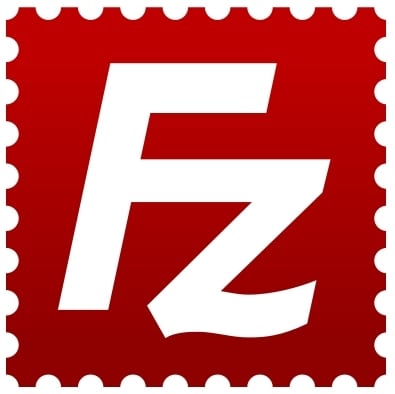
FileZilla Server – одна из самых популярных программ среди бесплатных FTP серверов. Одним из особенностей данного FTP сервера является тот факт, что он имеет «брата близнеца» в виде FTP клиента FileZilla.
FileZilla Server получил легкий и простой интерфейс, не перегруженный не нужными элементами, а также полный набор всех необходимых для FTP сервера функций. Данный сервер без проблем справляется с управлением доступом различных пользователей к различным ресурсам сервера.
Видео инструкция по установке и настройке FileZilla Server:
Преимущества и недостатки бесплатного FTP сервера FileZilla Server:
- Легок в освоении
- Большое количество возможностей
- Частые обновления
- Недостатков не обнаруженно
В продолжении темы о передаче файлов через интернет, сегодня расскажу о FTP сервере. Хотя я и отдал своё предпочтение , упускать из виду FTP сервер нельзя, так как это очень популярный способ передачи файлов. Итак, немного теории. Что такое FTP?
FTP (File Tranfser Protocol) в переводе с английского означает «Протокол передачи файлов» и служит для обмена файлами между компьютерами через интернет или локальную сеть. Для входа на FTP сервер достаточно обычного браузера или даже проводника Windows. Единственное условие это открытый порт 21 (используется по умолчанию, но можно заменить на свой), то есть он должен быть открыт. Так что, если у вас стоит Firewall или роутер, придется вспомнить где у вас лежит инструкция, чтобы пробросить 21 порт.
Итак, переходим к настройке FTP-сервера.
1) И первое, что нам нужно — это добавить компоненты в нашу операционную систему. Для этого идём в «Панель управления» → «Программы» → «Программы и компоненты» и жмём кнопку слева «Включение или отключение компонентов Windows»:
2) В открывшемся списке нам необходимо включить группу компонентов «Службы IIS», а именно: «FTP — сервер», «Службы Интернета» и «Средства управления веб-сайтом». Должно получить так же, как на скриншоте:

Жмём ОК и ожидаем завершения установки компонентов. В зависимости от выпуска вашей операционной системы, может понадобиться диск с установочным пакетом Windows.


В открывшемся окне в левой колонке открываем дерево до вкладки «Сайты» и жмём по этой вкладке правой клавишей. Выбираем «Добавить FTP-сайт»:

Указываем имя сайта и каталог, к которому будет осуществляться доступ по FTP протоколу:

Указываем параметры запуска FTP-сервера. Если вы не хотите, чтобы сервер запускался автоматически при старте системы, снимите галочку. В подразделе SSL поставьте точку на «Без SSL»:

На следующей странице ставим галочку напротив «Анонимный» и «Обычная» и жмём готово:

FTP-сайт создан, продолжаем настройку.

4) Идём в «Панель управления» → группа «Система и безопасность» → «Брандмауэр Windows» и в левой колонке выбираем «Дополнительные параметры»:

Переходим на вкладку «Правила для входящих соединений». Необходимо найти и включить два пункта:
— FTP-сервер (входящий трафик);
— Трафик FTP-сервера в пассивном режиме (входящий трафик FTP в пассивном режиме).
Для этого жмём правой клавишей по правилу и выбираем «Включить правило»:

Затем переходим во вкладку «Правила для исходящих подключений» и включаем правило «Трафик FTP-сервера (исходящий трафик FTP)»:

Если у вас установлен Firewall или роутер, вам необходимо открыть порт 21(TCP) для входящих соединений и порт 20(TCP) для исходящих.
5) Необходимо создать пользователя, который будет иметь полный доступ к серверу по FTP (запись/удаление). Для начала необходимо создать новую группу пользователей. Поэтому идём в «Панель управления» → группа «Система и безопасность» → «Администрирование» → «Управление компьютером». В левой части окна выбираем раздел «Локальные пользователи и группы» → «Группы». Кликаем правой клавишей по пустому месту в центральной части окна и выбираем «Создать группу…»:

Прописываем имя и описание группы и жмём кнопку «Создать»:

Переходим во вкладку «Пользователи» и по аналогии кликаем по пустому месту и выбираем «Новый пользователь»:

Прописываем данные и придумываем пароль (не менее восьми символов). Также ставим галочки на «Запретить смену пароля пользователем» и «Срок действия пароля» не ограничен»:

Открываем свойства нового пользователя кликнув по нему правой клавишей. Переходим на вкладку «Членство в группах». Жмём кнопку «Добавить» → «Дополнительно» → «Поиск» и выбираем группу, которую мы создали несколько минут назад. Жмём ОК.


Жмём кнопку «Добавить» и добавляем группу, которую мы создавали. Предоставляем группе полный доступ, отметив соответствующую галочку в нижней части окна:

Жмём ок, чтобы применить изменения.
Переходим «Панель управления» → группа «Сеть и безопасность» → «Администрирование» и открываем «Диспетчер служб IIS» → «Сайты» и выбираем наш сайт:


Выбираем «Указанные роли или группы пользователей» и прописываем имя нашей группы. Даём этой группе права на чтение и запись и жмём ОК.



Возвращаемся на сайт и заходим в «Ведение журнала FTP».
Указываем максимальный размер лога или отключаем его совсем. Жмём справа «Применить»:

На этом всё. Надеюсь эта статья оказалась вам полезной, нажмите одну из кнопок ниже, чтобы рассказать о ней друзьям. Также подпишитесь на обновления сайта, введя свой e-mail в поле справа.
Спасибо за внимание:)